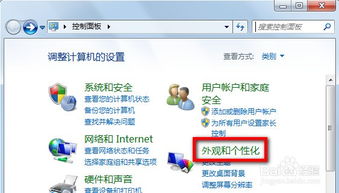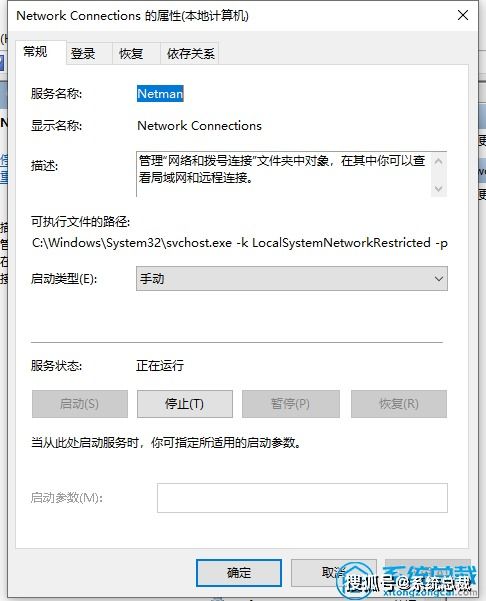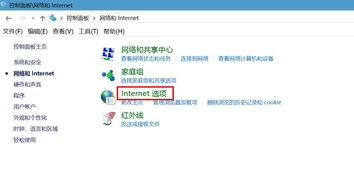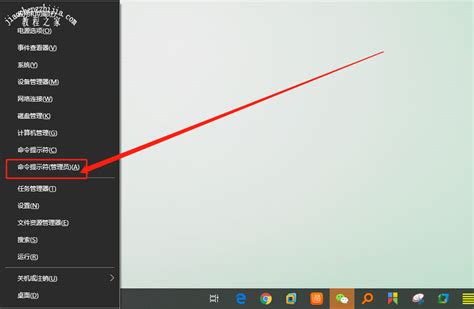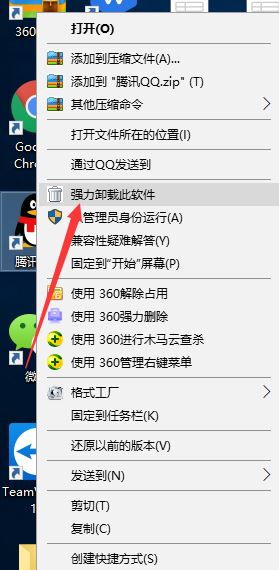Win10系统下无法查看工作组内其他电脑怎么办?
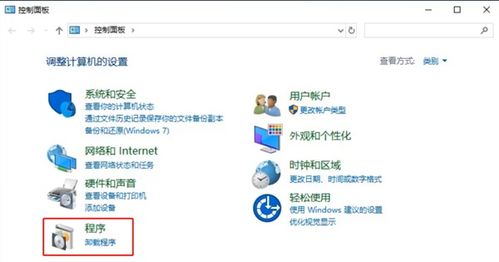
在Windows 10系统中,工作组是一种基本网络配置,使得网络内的多台计算机能够共享资源。然而,有时你可能会遇到无法在工作组中看到其他电脑的问题,这不仅会阻碍资源共享,还会影响网络协作和工作效率。本文将详细介绍几种解决Win10系统看不到工作组里其他电脑的方法,帮助你排查并解决问题。
一、基本检查与设置
1. 确保所有设备在同一网络和工作组
首先,确保所有需要互相访问的计算机都连接到同一网络,并且处于同一工作组。在Windows 10中,你可以通过以下步骤查看和修改工作组名称:
打开“控制面板”,选择“系统和安全”,然后点击“系统”。
在系统页面中,点击“更改设置”,进入“计算机名、域和工作组设置”。
在工作组设置中,点击“更改”按钮,输入你想要设置的工作组名,并点击“确定”。
重新启动电脑,使设置生效。
2. 启用网络发现
网络发现是允许计算机查看同一网络中其他计算机的功能。在Win10系统中,你需要确保网络发现功能已启用:
打开“控制面板”,选择“网络和Internet”,然后点击“网络和共享中心”。
在左侧菜单中,点击“更改高级共享设置”。
在“高级共享设置”窗口中,找到“网络发现”选项,确保它已启用。
3. 检查文件和打印机共享设置
确保文件和打印机共享设置也已启用,这有助于其他计算机访问你的共享资源:
在“高级共享设置”窗口中,找到“文件和打印机共享”选项,确保它已启用。
如果需要,你还可以设置密码保护的共享,但如果不希望每次访问都需要密码,可以选择关闭密码保护共享。
二、高级排查与解决
1. 检查网络硬件和配置
确保所有涉及到的计算机都正确连接到同一网络,包括路由器或交换机的正常连接以及网络适配器的正常工作。你可以通过以下步骤检查网络适配器的配置:
打开“控制面板”,选择“网络和Internet”,然后点击“网络和共享中心”。
在左侧菜单中,点击“更改适配器设置”。
右键点击你的网络连接(如以太网或Wi-Fi),选择“属性”。
在“网络”选项卡中,检查IP地址配置,确保它们处于同一子网中。
2. 检查相关服务状态
确保依赖于网络发现和文件共享的服务都已启动并且设置为自动启动模式。这些服务包括:
DNS Client
Function Discovery Resource Publication
SSDP Discovery
TCP/IP NetBIOS Helper
你可以通过“服务”管理器(在“运行”窗口中输入services.msc)来查看和管理这些服务。
3. 禁用防火墙和安全软件
有时,防火墙和安全软件可能会阻止网络发现功能。你可以尝试暂时禁用这些软件以测试问题是否得到解决:
打开“控制面板”,选择“系统和安全”,然后点击“Windows Defender 防火墙”。
在左侧菜单中,点击“启用或关闭Windows Defender 防火墙”。
选择“关闭Windows Defender 防火墙(不推荐)”,然后点击“确定”。
对于其他安全软件,你可以在其设置中找到相关的网络设置选项,将需要的网络行为设为允许,或者添加网络发现的路径到安全软件的白名单中。
4. 启用SMB 1.0/CIFS文件共享支持
在某些情况下,你需要启用SMB 1.0/CIFS文件共享支持才能看到工作组中的其他计算机:
打开“控制面板”,选择“程序”,然后点击“启用或关闭Windows功能”。
在打开的Windows功能窗口中,找到“SMB 1.0/CIFS文件共享支持”选项,并勾选它。
点击“确定”,然后重新启动电脑。
5. 检查Windows更新
确保你的Win10系统是最新的,因为某些旧的系统补丁可能会导致网络功能异常。你可以通过Windows Update检查并安装最新的更新:
打开“设置”,选择“更新和安全”,然后点击“Windows Update”。
点击“检查更新”,如果有可用的更新,按照提示进行安装。
三、使用命令行和网络故障排除工具
1. 使用命令行查看工作组计算机
你可以通过命令提示符来查看工作组中的计算机:
打开“运行”窗口(Win + R),输入cmd打开命令提示符。
输入`net view`命令,查看当前工作组中的计算机列表。
如果命令没有返回任何结果,可能是网络配置或权限设置的问题。
2. 使用网络故障排除工具
Win10提供了内置的网络故障排除工具,可以帮助你识别和修复常见的网络问题:
打开“设置”,选择“更新和安全”,然后点击“疑难解答”。
在“网络和Internet”部分,点击“运行疑难解答”。
选择你遇到问题的网络适配器,然后点击“下一步”。
按照提示进行故障排除。
四、其他注意事项
Guest用户:确保在对方电脑的用户设置里启用了Guest用户,这有助于其他电脑通过网络访问该电脑的共享资源。
Windows凭证:在控制面板中找到“凭据管理器”,然后添加Windows凭证,以便在需要认证的情况下访问工作组内的其他计算机。
定期维护:定期维护网络设备(如路由器和交换机)的固件更新,以确保网络设备运行稳定。
五、总结
解决Win10系统无法看到工作组中其他电脑的问题需要从多个方面进行综合考虑和操作,包括确保网络发现功能的启用、检查网络和硬件配置、确认工作组名称一致性、相关服务状态检查、网络和共享中心的正确配置、操作系统更新、调整防火墙和安全软件设置、使用网络故障诊断等。通过定期维护网络设备、使用网络管理软件及培训IT管理人员等方式,可以进一步提升网络的稳定性和使用效率。
希望这篇文章能够帮助你解决Win10系统看不到工作组里其他电脑的问题,并提升你的网络协作和工作效率。
- 上一篇: 迎接财神的全攻略与习俗指南
- 下一篇: 火车订票服务电话号码是多少
-
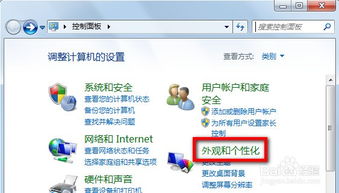 如何解决Win7系统无法查看工作组中的其他计算机问题?资讯攻略10-24
如何解决Win7系统无法查看工作组中的其他计算机问题?资讯攻略10-24 -
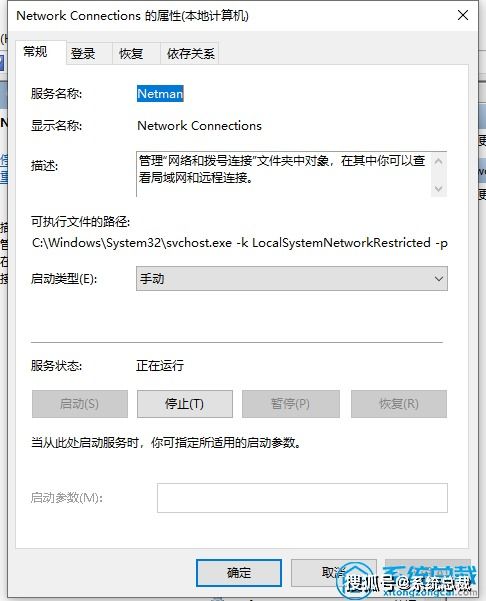 Win10系统本地连接消失?快速找回连接的方法!资讯攻略12-09
Win10系统本地连接消失?快速找回连接的方法!资讯攻略12-09 -
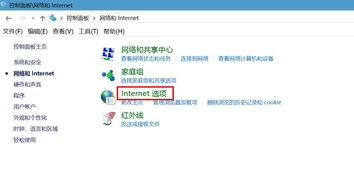 Win10系统下IE浏览器无法打开网页怎么办?资讯攻略12-06
Win10系统下IE浏览器无法打开网页怎么办?资讯攻略12-06 -
 Win11用户必看:解决无法查看工作组计算机的问题资讯攻略11-01
Win11用户必看:解决无法查看工作组计算机的问题资讯攻略11-01 -
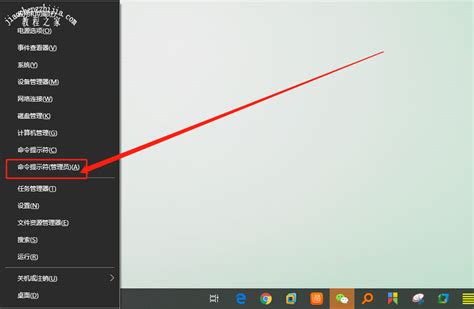 Win10电脑提示“依赖服务或组无法启动”该怎么办?资讯攻略11-15
Win10电脑提示“依赖服务或组无法启动”该怎么办?资讯攻略11-15 -
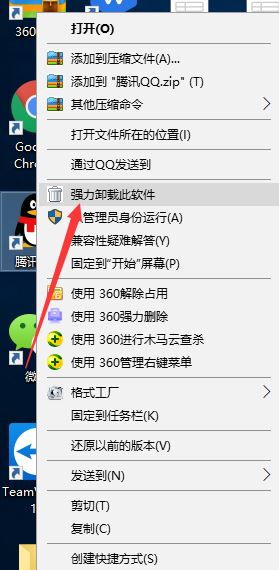 Win10无法启动QQ的解决方案资讯攻略11-06
Win10无法启动QQ的解决方案资讯攻略11-06